指定した時間内だけ、一時的に「アラーム」をサクッと無効化することが出来るようになる『DisAlarm12』のご紹介。
1回だけでは不安だから数分おきに複数のアラームを設定している…なんて私のような人も多いと思いますが、この設定では起きた後もアラームが鳴り続けてしまいます…。
そこで『DisAlarm12』を使用すると、有効にしてから一定時間中に鳴るはずだったアラームを無効化する事が可能!
詳細情報
DisAlarm12
| Price(価格): | 無料 |
|---|---|
| Section(カテゴリ): | Tweaks |
| Author(制作者): | tateu (Josh Harris) |
| Repo(配布元): | tateu’s repo (http://tateu.net/repo) |
インストール
CydiaやSileoへ下記のリポジトリを登録し、通常通り「DisAlarm12」をインストールしてください。
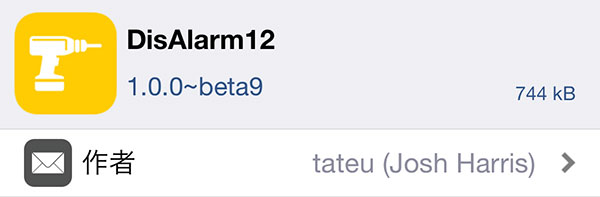
アプリ紹介
『DisAlarm12』を使用すると、サクッと一定時間のアラームを無効化する事が可能。
例えば、60分間のアラームを無効化…と設定していた場合、DisAlarmをオンにしてから60分の間に鳴るはずだったアラームが無効化され、時間経過後にDisAlarmはオフに戻ります。
起床時はもちろん便利ですが、お仕事中にアラームが鳴られると困る…なんて時も、DisAlarmをオンにしておけば、安心。

オンにする方法
DisAlarmをオンにする方法…はいくつか用意されており、例えば「アラーム実行時のロック画面」であったり、「アラーム実行時の通知」からオンにできます。
また、設定アプリ内の項目からもオンにする事が可能。
ただし、アラーム実行時の画面にボタンを追加…は起きていないのに間違えて押しちゃう!という危険性もあるので、個人的には表示させない設定にしておくのがオススメかなと…。
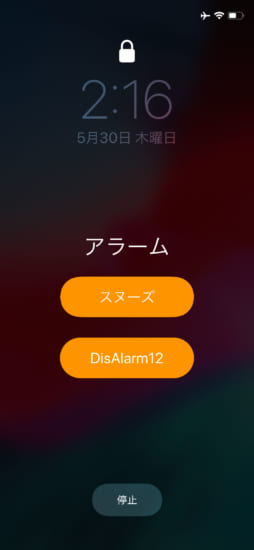
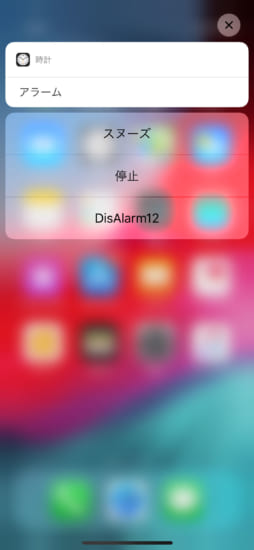
コントロールセンター
一番オススメのオン・オフ方法が、コントロールセンターからオン・オフするトグルです。こちらは同リポジトリから配布されている【DisAlarmCC12】をインストールすることで使用可能。
単純にトグルをオンにすると、事前に設定しておいた分数で自動オフとなります。これは前項のボタンからオンにしたときと同じ挙動。
ですが、トグルを3D Touch(もしくは長押し)することでメニューが呼び出され、こちらから自動オフになる時間を設定してオンにすることが可能!
寝起きの時は単純にタップでオンに、それ以外では時間を指定してオンに…が非常に便利です。
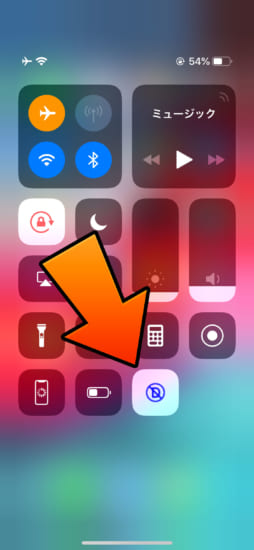
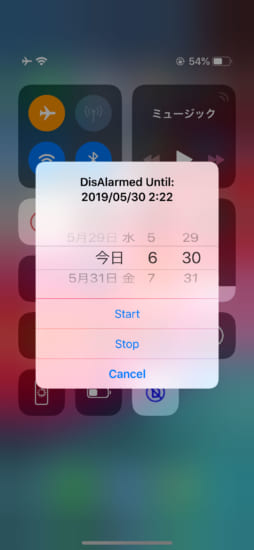
設定方法
設定アプリ内に追加される『DisAlarm12』項目より行います。
『Enabled』: 機能を有効にする
『Enable with DND』: おやすみモード有効時はオンに(オフにしておくのがオススメ)
『DisAlarm Button』: アラーム実行画面にDisAlarmボタンを追加するか選択
『Enable StatusBar Icon』: DisAlarm有効時はステータスバーにアイコンを表示(Xシリーズでは使用不可)
『DisAlarm Duration (minutes)』: DisAlarmをオンにしてから、自動オフとなるまでの分数を入力
『DisAlarm Now』: DisAlarmを今すぐオンに
『Clear DisAlarm』: DisAlarmを今すぐオフに
『DisAlarmed Until』: DisAlarmが自動オフとなる時間を確認できます
『Use Custom Color』: DisAlarmボタンの背景色を変更する
『Button Color』: ボタンの背景色を選択
『Button Text』: ボタンに表示されるテキストを入力

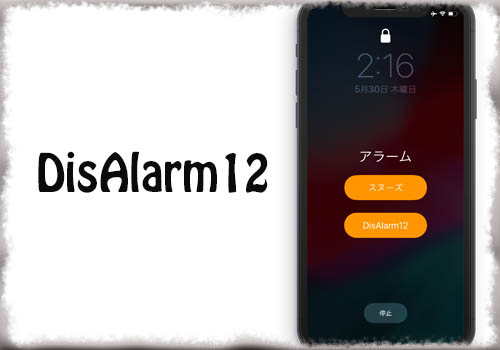


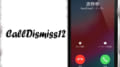

コメント
アプデ前でも一応は動いてはいたけど、正式対応きたか!
便利だね
全部のアラーム鳴るまで起きないから不要
全部のアラームが鳴るまで……逆に最後のアラームで起きられるのかと…私は心配ですっ……!!